An outside collaborator is a person who isn't explicitly a member of your organization, but who has permissions to a project board in your organization.
-
In the upper-right corner of GitHub Enterprise Server, select your profile photo, then click Your organizations.
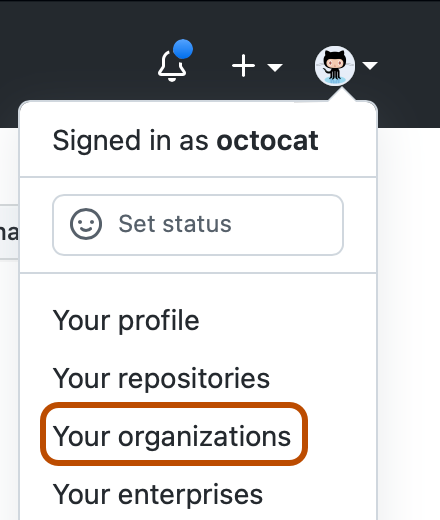
-
Click the name of your organization.
-
Under your organization name, click Projects.
-
In the projects list, click the name of the project board.
-
On the top-right side of the project board, click Menu.
-
Click , then click Settings.
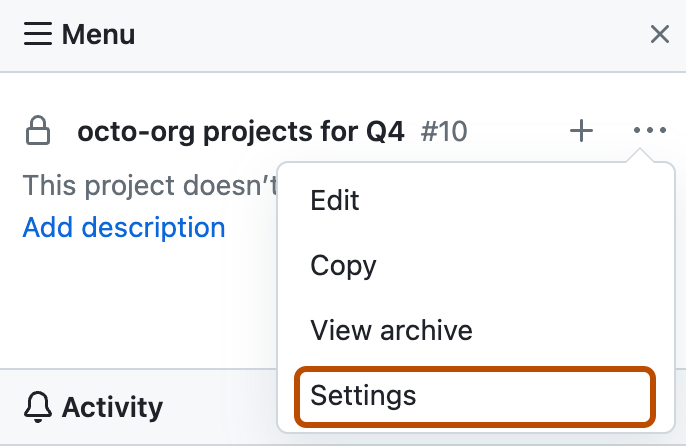
-
In the left sidebar, click Collaborators.
-
Under "Search by username, full name or email address", type the outside collaborator's name, username, or GitHub email.
-
In the search results, click the correct username and click Add collaborator.
-
Optionally, next to the new collaborator's name, use the drop-down menu and click the desired permission level: Read, Write, or Admin.